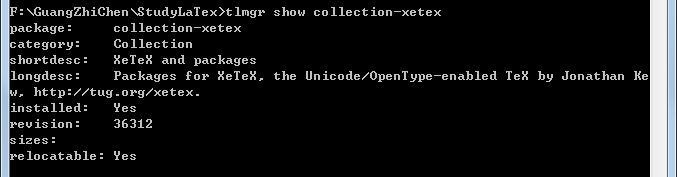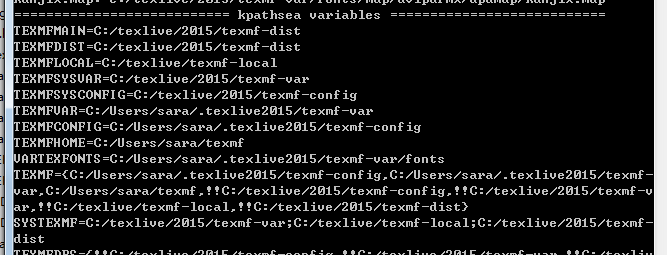本文主要是介绍在Win7上安装TexLive及设置XeLaTeX的整个过程,希望对大家解决编程问题提供一定的参考价值,需要的开发者们随着小编来一起学习吧!
最近由于需要使用LaTeX写一些中文文档,故需要使用LaTeX书写。之前一直使用CTex套件,可是发现许多开源的模板在CTex上面编译出错,看到大家都建议使用TeXLive,我决定改用它。下面记录我在Win7系统的上面的整个安装过程,以备以后查用。你可以查看过于TeXlive的详细介绍。整个安装过程是在文档《The TEX Live Guide—2015》的帮助下完成的。
注意:我采用的是ISO镜像文件的安装方式。
1 下载ISO镜像文件
从TeXlive的官方网站,你可以很容易地找到文件texlive2015.iso文件,将其下载下来。你可以将其刻录成光盘,也可以采用虚拟光盘软件加载该文件。一个值得推荐的开源的虚拟光盘软件为WinCDEmu。该镜像文件比较大,大概2.7G左右。
2 安装TeXlive
运行iso文件中的install-tl-windows,即开启安装过程,安装其中的提示即可完成安装过程。该方式是完全安装的方式,若要自定义安装,需采用其他的安装方式。安装所用的时间大概为1个半小时。
在Win7下,TeX Live提供的字体会自动为XeTeX所用。
3 测试是否安装成功
安装成功后,你的Win7开始菜单中会出现:
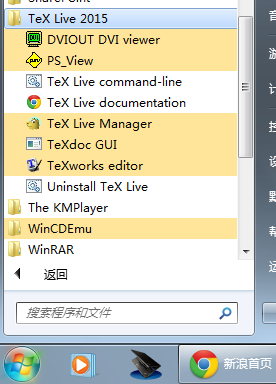
当然,你也可以使用cmd console测试安装是否成功,安装程序已经自动为你设置好了环境变量:
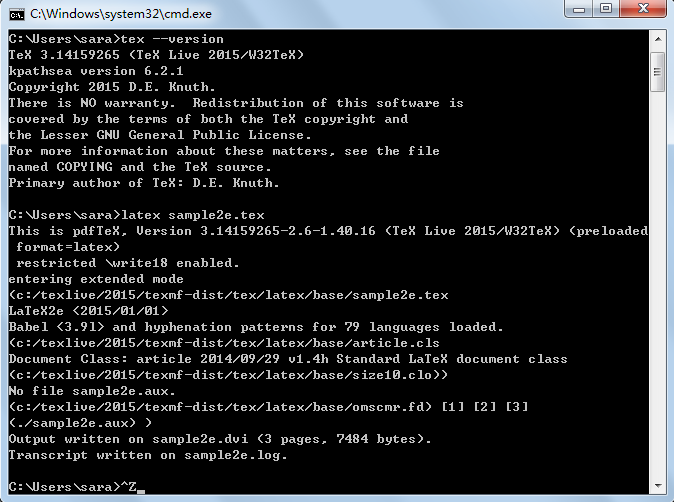
接着上面的命令,预览结果:
dviout sample2e.dvi会打开dviout for Windows 3.18.4程序:
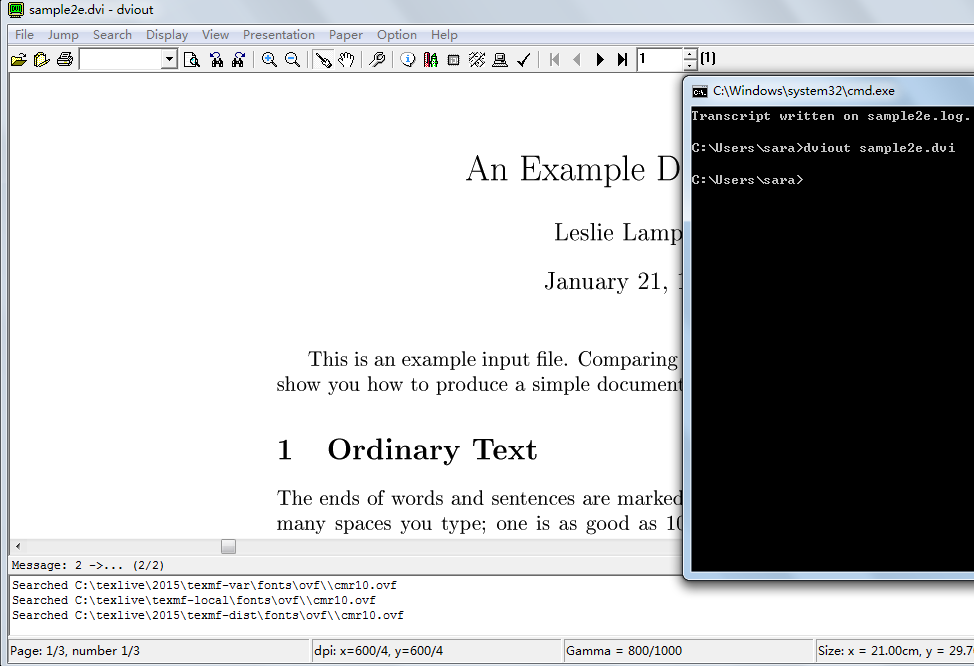
你还可以使用下面的命令将.tex文件之间转换成pdf文件:
pdflatex sample2e.tex然后在你的cmd当前文件夹下会产生sample2e.pdf文件,你可以使用任何pdf阅读器打开该文件。
此时,安装程序你为你默认安装了xetex,当然也安装了xelatex程序,你可以采用下面命令来检测xetex是否能够访问系统字体:
xetex opentype-info.tex如果没有任何错误提示信息,则说明能够访问系统字体。
你可以shiy 如下命令查看xetex是否安装:
4 XeLaTeX的使用方法
XeLaTeX是对LaTeX的一种扩展,使得LaTeX能够非常方便地支持各种国家的语言,它是当前比较流行的书写中文的方法,相比之下CJK显得过时了。你下载和使用一些硕士毕业论文模板就可以成功地编译了。
安装了XeLaTeX,并且它也能够正确地访问系统字体,但是并不代表你在tex文件中写中文就可以产生中文的输出。这时,我们需要包含支持中文显示的宏包 (Packages)。为了让宏包被所有书写的tex文件访问到,文档《The TEX Live Guide—2015》的说明,宏包文件应该放在TEXMFLOCAL/tex/latex或者TEXMFHOME/tex/latex文件夹下,并且需要使用命令mktexlsr更新下。上面系统变量的值可以使用命令:
tlmgr conf查看,在我的Win7系统如下显示:
安装后发现TeXworks编辑器不好用,于是决定使用Texmaker。
我们这里需要使用的中文宏包文件为zhfontcfg,你可以在网络上面下载它!
这篇关于在Win7上安装TexLive及设置XeLaTeX的整个过程的文章就介绍到这儿,希望我们推荐的文章对编程师们有所帮助!